Parfois, la navigation dans les répertoires Linux à partir de la console devient un peu compliquée.De plus, dans certains cas, nous avons besoin de connaître la structure de certains répertoires, la manière naturelle de l'améliorer est de montrer les répertoires sous forme d'arborescence.
Afficher les répertoires sous forme d'arborescence sous Linux est assez simple, grâce à l'utilitaire arbre, qui n'est pas installé par défaut dans la plupart des distributions Linux mais se trouve dans les référentiels officiels.
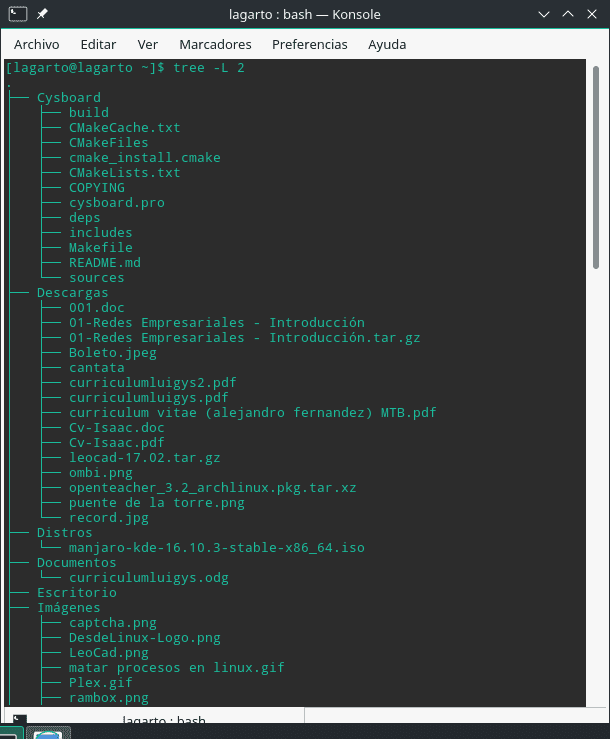
répertoires en forme d'arbre
Qu'est-ce que la commande tree?
C'est une commande largement utilisée par les utilisateurs de Linux, qui nous permet de montrer de manière graphique et structurée la hiérarchie des répertoires de notre système d'exploitation.
La commande tree vous permet également de lister les répertoires des périphériques externes.
Installation de la commande tree sous Linux
Dans certaines distributions, la commande tree est installée par défaut, mais dans la plupart des cas, ce n'est pas le cas, dans la plupart des cas, il suffit de l'installer en utilisant les référentiels de chaque distribution.
Vous pouvez utiliser l'une des commandes suivantes pour l'installer sur votre distribution préférée.
$ sudo pacman -S tree # Arch Linux $yum installer l'arborescence -y#Centos y Fedora $ sudo apt-get install tree # Ubuntu $ sudo aptitude install tree # Debian
Vous pouvez vous assurer que l'installation s'est terminée avec succès en exécutant la commande tree
Comment utiliser la commande tree
La meilleure façon d'apprendre tous les avantages offerts par la commande tree est d'utiliser la propre documentation de la commande, pour ce faire à partir du terminal $ man tree
De la même manière, ci-dessous je vous propose une liste, avec certaines des options les plus utilisées autour de cette commande:
$ tree # Muestra directorios y ficheros
$ tree -d # Muestra sólo directorios
$ tree -L X # Muestra hasta X directorios de profundidad
$ tree -f # Muestra los archivos con su respectiva ruta
$ tree -a # Muestra todos los archivos, incluidos los ocultos.
$ tree / # Muestra un árbol de todo nuestro sistema
$ tree -ugh # Muestra los ficheros con su respectivo propietario (-u),
el grupo (-g) y el tamaño de cada archivo (-h)
$ tree -H . -o tudirectorio.html # Exporta tu árbol de directorio a un archivo
HTMLIl existe de nombreuses autres combinaisons de la commande qui peuvent être très utiles lors de l'affichage des répertoires sous forme d'arborescence sous Linux.
N'oubliez pas que les paramètres de cette commande peuvent être combinés, en réalisant par exemple «afficher la liste de tous les fichiers y compris ceux cachés avec leur chemin respectif«, Pour cela nous exécutons tree -af
Nous espérons donc que vous pourrez tirer le meilleur parti de cette commande simple mais utile.
Très bon article concis, Lizard!. Chaque fois que les gars me disaient qu'il y avait une application Windows qui faisait la même chose, je leur apprenais la commande tree. Peu d'entre eux connaissaient la commande dir / s MS-DOS et d'autres options.
Je connaissais cette commande à travers windows et la vérité, il me semblait étrange que linux ne l'ait pas par défaut mais elle est très confortable une fois installée.
Excellent !!, tu m'as sauvé, tant de jours à chercher jusqu'à enfin, merci !!!!!
Brillant!! Cela a fonctionné parfaitement, merci beaucoup pour l'aide.